Bootstrap dropdown از مؤلفههای تعاملی و چندمنظوره در رابط کاربری هستند که امکان نمایش لیستی از گزینهها یا اقدامات را در یک منوی قابل باز و بسته شدن فراهم میکنند. این مؤلفهها برای ساخت ناوبری مؤثر، ارائه عملکردهای متنی، و نمایش مجموعهای از انتخابها بدون شلوغ کردن رابط کاربری، حیاتی هستند. این راهنمای جامع به بررسی دقیق ساختار، انواع موقعیتها، ویژگیهای پیشرفته، ملاحظات دسترسیپذیری، و راهکارهای خلاقانه در استفاده از دراپداونها میپردازد.
ساختار پایه dropdown یا (.dropdown)
ساختار پایه شامل یک عنصر محرک (معمولاً دکمه یا لینک) و منوی دراپداون است. این اجزا از طریق ویژگیهای HTML و کلاسهای Bootstrap به هم مرتبط میشوند:
عنصر محرک:
- میتواند دکمه (
<button>) یا لینک (<a>) باشد. - کلاس
.dropdown-toggle: ظاهر عنصر را تنظیم کرده و عملکرد دراپداون را مشخص میکند. - ویژگی
data-bs-toggle="dropdown": فعالسازی عملکرد دراپداون. aria-expanded: نشاندهنده وضعیت باز یا بسته بودن منو برای فناوریهای کمکی.data-bs-auto-close: تعیین میکند که آیا منو هنگام کلیک بیرون یا از دست دادن فوکوس بسته شود.
منوی دراپداون:
- یک
<div>با کلاس.dropdown-menu. - شامل گزینههایی با کلاس
.dropdown-item. - میتواند دارای جداکنندهها (
<hr class="dropdown-divider">) و عنوان بخشها (<h6 class="dropdown-header">) باشد.
<!DOCTYPE html>
<html lang="en">
<head>
<meta charset="UTF-8">
<meta name="viewport" content="width=device-width, initial-scale=1.0">
<title>Basic Bootstrap Dropdown</title>
<link href="https://cdn.jsdelivr.net/npm/bootstrap@5.3.0/dist/css/bootstrap.min.css" rel="stylesheet">
</head>
<body>
<div class="container mt-4">
<h2>Basic Dropdown</h2>
<div class="dropdown">
<button class="btn btn-secondary dropdown-toggle" type="button" data-bs-toggle="dropdown" aria-expanded="false">
Dropdown button
</button>
<ul class="dropdown-menu">
<li><a class="dropdown-item" href="#">Action</a></li>
<li><a class="dropdown-item" href="#">Another action</a></li>
<li><a class="dropdown-item" href="#">Something else here</a></li>
</ul>
</div>
</div>
<script src="https://cdn.jsdelivr.net/npm/bootstrap@5.3.0/dist/js/bootstrap.bundle.min.js"></script>
</body>
</html>
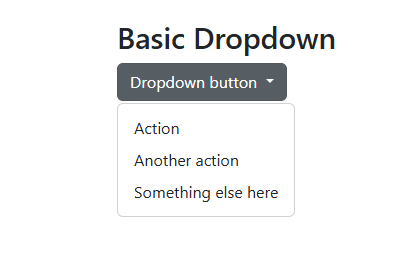
موقعیتهای مختلف dropdown
Bootstrap انعطاف زیادی در محل قرارگیری منوی دراپداون نسبت به عنصر محرک ارائه میدهد:
.dropdown(پیشفرض): باز شدن منو به سمت پایین..dropup: باز شدن منو به سمت بالا..dropstart: باز شدن منو به سمت چپ..dropend: باز شدن منو به سمت راست.
<div class="container mt-4">
<h2>Dropdown Placements</h2>
<div class="btn-group">
<div class="dropdown">
<button class="btn btn-secondary dropdown-toggle" type="button" data-bs-toggle="dropdown" aria-expanded="false">Dropdown</button>
<ul class="dropdown-menu"><li><a class="dropdown-item" href="#">Action</a></li></ul>
</div>
<div class="dropup">
<button class="btn btn-secondary dropdown-toggle" type="button" data-bs-toggle="dropdown" aria-expanded="false">Dropup</button>
<ul class="dropdown-menu"><li><a class="dropdown-item" href="#">Action</a></li></ul>
</div>
<div class="dropstart">
<button class="btn btn-secondary dropdown-toggle" type="button" data-bs-toggle="dropdown" aria-expanded="false">Dropstart</button>
<ul class="dropdown-menu"><li><a class="dropdown-item" href="#">Action</a></li></ul>
</div>
<div class="dropend">
<button class="btn btn-secondary dropdown-toggle" type="button" data-bs-toggle="dropdown" aria-expanded="false">Dropend</button>
<ul class="dropdown-menu"><li><a class="dropdown-item" href="#">Action</a></li></ul>
</div>
</div>
</div>
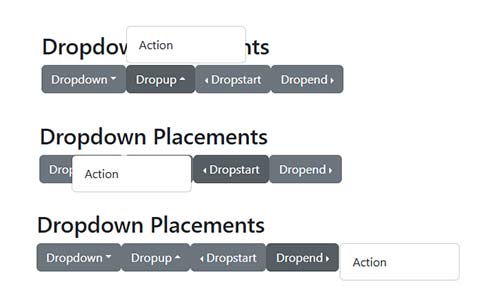
ساختار منو: آیتمها، جداکنندهها و سرعنوانها
.dropdown-item: گزینهای قابل انتخاب در منو..dropdown-divider: جداکنندهی بصری بین گروههای آیتمها..dropdown-header: عنوان غیرتعاملی برای بخشبندی آیتمها.
<div class="dropdown">
<button class="btn btn-secondary dropdown-toggle" type="button" data-bs-toggle="dropdown" aria-expanded="false">
Dropdown with Items
</button>
<ul class="dropdown-menu">
<li><h6 class="dropdown-header">Section 1</h6></li>
<li><a class="dropdown-item" href="#">Action</a></li>
<li><a class="dropdown-item" href="#">Another action</a></li>
<li><hr class="dropdown-divider"></li>
<li><h6 class="dropdown-header">Section 2</h6></li>
<li><a class="dropdown-item" href="#">Something else here</a></li>
<li><button class="dropdown-item" type="button">A button item</button></li>
</ul>
</div>
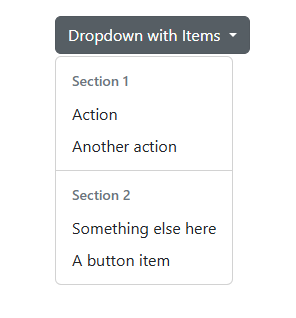
آیتمهای فعال و غیرفعال
.active: نشاندهندهی گزینهی انتخابشده یا فعال..disabled: غیرفعالسازی بصری و عملکردی گزینهها.
<div class="dropdown">
<button class="btn btn-secondary dropdown-toggle" type="button" data-bs-toggle="dropdown" aria-expanded="false">
Active/Disabled Items
</button>
<ul class="dropdown-menu">
<li><a class="dropdown-item active" href="#" aria-current="true">Active item</a></li>
<li><a class="dropdown-item" href="#">Regular item</a></li>
<li><a class="dropdown-item disabled" href="#" aria-disabled="true">Disabled item</a></li>
</ul>
</div>
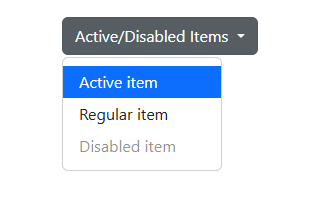
فرمها در dropdown
میتوان فرمها را به طور مستقیم داخل منوی دراپداون قرار داد، مثلاً برای ورود ایمیل و رمز عبور یا فیلتر کردن محتوا. در این حالت، به ساختار صحیح فرم و نحوه مدیریت ارسال آن توجه کنید.
<div class="dropdown">
<button class="btn btn-info dropdown-toggle" type="button" data-bs-toggle="dropdown" aria-expanded="false">
Dropdown with Form
</button>
<div class="dropdown-menu p-4" style="width: 300px;">
<form>
<div class="mb-3">
<label for="exampleDropdownFormEmail1" class="form-label">Email address</label>
<input type="email" class="form-control" id="exampleDropdownFormEmail1" placeholder="email@example.com">
</div>
<div class="mb-3">
<label for="exampleDropdownFormPassword1" class="form-label">Password</label>
<input type="password" class="form-control" id="exampleDropdownFormPassword1" placeholder="Password">
</div>
<div class="mb-3">
<div class="form-check">
<input type="checkbox" class="form-check-input" id="dropdownCheck">
<label class="form-check-label" for="dropdownCheck">Remember me</label>
</div>
</div>
<button type="submit" class="btn btn-primary">Sign in</button>
</form>
</div>
</div>
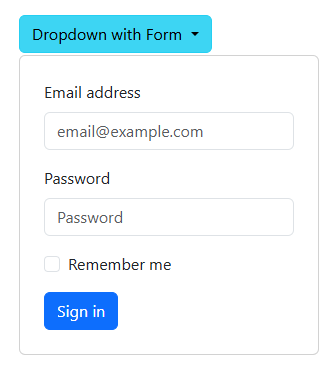
جایگزین انتخابگرهای استاندارد (Select)
میتوانید با استفاده از دراپداون، جایگزینی برای عناصر <select> ایجاد کنید که ظاهری زیباتر و قابلیتهای تعاملی بیشتری دارد. البته، حتماً مسائل مربوط به دسترسیپذیری و ناوبری با صفحهکلید را مد نظر قرار دهید.
مثال ساده و یک اسکریپت برای بروزرسانی مقدار انتخابشده:
<div class="dropdown">
<button class="btn btn-outline-secondary dropdown-toggle" type="button" data-bs-toggle="dropdown" aria-expanded="false">
Select an Option
</button>
<ul class="dropdown-menu">
<li><a class="dropdown-item" href="#" data-value="option1">Option 1</a></li>
<li><a class="dropdown-item" href="#" data-value="option2">Option 2</a></li>
<li><a class="dropdown-item" href="#" data-value="option3">Option 3</a></li>
</ul>
<input type="hidden" id="selectedOption" value="">
</div>
<script>
const dropdownItems = document.querySelectorAll('.dropdown-item');
const dropdownButton = document.querySelector('.dropdown-toggle');
const selectedInput = document.getElementById('selectedOption');
dropdownItems.forEach(item => {
item.addEventListener('click', function(event) {
dropdownButton.textContent = this.textContent;
selectedInput.value = this.dataset.value;
});
});
</script>
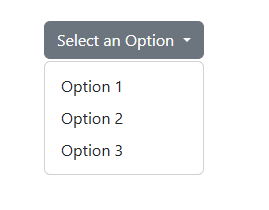
ملاحظات دسترسیپذیری
برای اطمینان از دسترسیپذیری منوهای Bootstrap dropdown:
- استفاده از HTML معنایی: دکمه برای محرک و دکمه یا لینک برای آیتمها.
aria-haspopup="true"روی محرک: اطلاع به فناوریهای کمکی.aria-expanded: تغییر وضعیت باز/بسته بودن منو.aria-controls: ارتباط محرک با منو از طریق شناسه منو.role="menu"وrole="menuitem"برای تعریف نقش منوها و آیتمها.- ناوبری با صفحهکلید: پیمایش با کلیدهای جهت، انتخاب با Enter/Space و بستن با Escape.
- مدیریت فوکوس: هنگام باز یا بسته شدن منو باید فوکوس به درستی مدیریت شود.
استفادههای خلاقانه از دراپداونها
فراتر از ناوبری ساده، میتوانید دراپداونها را برای کاربردهای متنوعی استفاده کنید:
- منوهای زمینهای (Context Menus): نمایش عملکردهای مرتبط با راستکلیک.
- انتخابگر رنگ: نمایش پالت رنگها برای انتخاب.
- انتخابگر اندازه فونت: ارائه گزینههایی برای تغییر اندازه نوشته.
- فیلترها و مرتبسازی: نمایش گزینههایی برای فیلتر کردن یا مرتبسازی محتوا.
- منوی حساب کاربری: دسترسی سریع به تنظیمات، خروج، و غیره.
- دکمههای اشتراکگذاری: لیستی از پلتفرمهای اجتماعی برای اشتراکگذاری.
بهترین روشها
- منوهای مختصر: از نمایش تعداد زیاد آیتمها در یک منو خودداری کنید.
- گروهبندی منطقی: آیتمها را با استفاده از جداکنندهها و سرعنوانها دستهبندی کنید.
- برچسبهای واضح: متن آیتمها باید روشن و گویای عملکرد آنها باشد.
- انتخاب موقعیت مناسب: بسته به زمینه و فضای صفحه، بهترین موقعیت برای منو را انتخاب کنید.
- تست کامل: عملکرد منوها را در مرورگرها و دستگاههای مختلف بررسی کنید.
- اولویت به دسترسیپذیری: مطمئن شوید تمام کاربران—including افراد دارای ناتوانی—میتوانند از دراپداونها استفاده کنند.
جمعبندی
Bootstrap dropdown یک مؤلفهی انعطافپذیر و ضروری برای ایجاد رابط کاربری تعاملی و کاربرپسند هستند. با درک ساختار آنها، بهرهگیری از موقعیتها و ویژگیهای مختلف، و توجه ویژه به دسترسیپذیری، میتوانید منوهایی بسازید که به شیوهای مؤثر گزینهها را نمایش دهند بدون اینکه فضای رابط کاربری را شلوغ کنند. از قدرت “آشکارسازی کنترلشده” بهره ببرید و تجربهای پویا و کارآمد برای کاربران خود فراهم کنید.


